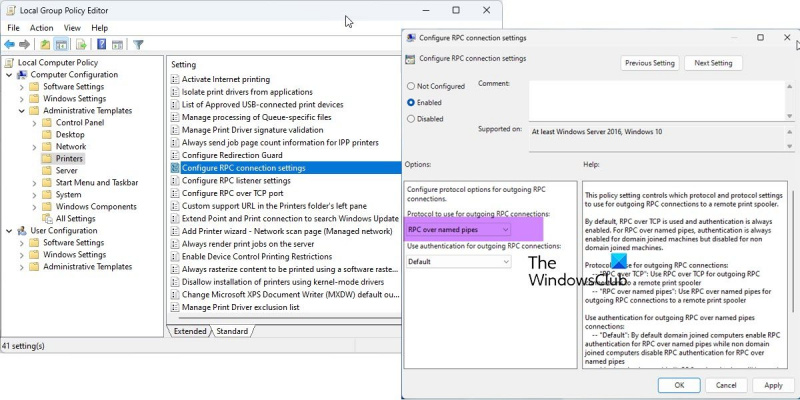Com a expert informàtic, estic aquí per explicar-vos com solucionar l'error 0x00000bc4. Aquest error és causat per la manca d'impressores al vostre sistema Windows 11. Per solucionar-ho, heu d'anar a la configuració 'Impressores i dispositius' i afegir una impressora. Un cop hàgiu afegit una impressora, l'error hauria de desaparèixer. Si encara teniu problemes, podeu provar de reiniciar l'ordinador. Això sovint solucionarà el problema. Si no, sempre podeu contactar amb un professional de TI per obtenir ajuda.
Aquesta publicació ofereix solucions per solucionar-ho 0x00000bc4 No s'han trobat impressores error. Aquest és un error comú que es troben els usuaris quan intenten imprimir des dels seus ordinadors Windows 11/10. Afortunadament, podeu solucionar-ho amb uns quants passos senzills. El missatge d'error diu:
L'operació no s'ha pogut completar (error 0x00000bc4). No s'han trobat impressores.
Què causa l'error de la impressora 0x00000bc4?

Windows 11 2022 i posteriors no poden trobar les vostres impressores de xarxa de manera predeterminada. Quan intenteu afegir una impressora manualment, és possible que rebeu l'error 0x00000bc4. Per solucionar aquest problema, heu de canviar la configuració de la política de grup o ajustar el registre. Altres motius d'aquest error podrien ser:
- L'usuari intenta afegir una impressora sense fil
- Problema de connexió sense fil de la impressora
- Error a la cola d'impressió
Corregiu el codi d'error 0x00000bc4 No s'han trobat impressores
Seguiu aquests consells per solucionar-ho 0x00000bc4 No s'han trobat impressores error als ordinadors amb Windows 11:
- Editeu una configuració de política de grup
- Configura el registre
- Netegeu i reinicieu la cola d'impressió
- Executeu l'eina de resolució de problemes de la impressora
Ara mirem-los amb detall.
1] Canvieu la configuració de la política de grup
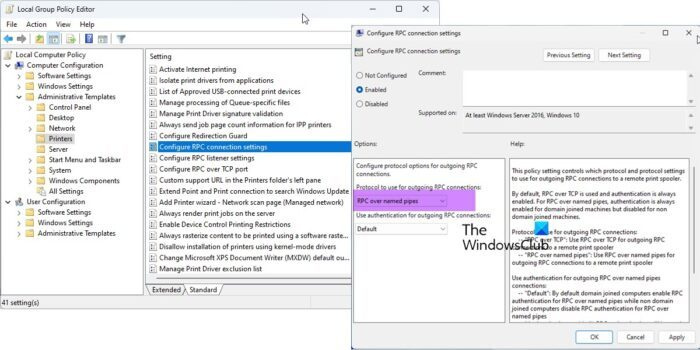
Obriu l'Editor de polítiques de grup i aneu a la configuració següent:
Plantilles administratives > Impressores > Configura la configuració de connexió RPC .
Seleccioneu 'Habilitat' i després seleccioneu RPC sobre canonades amb nom de la llista desplegable i feu clic a D'acord.
Aquesta configuració de política determina quins protocols i paràmetres de protocol s'han d'utilitzar per a les connexions RPC sortints a un col·locador d'impressió remot.
El valor predeterminat és RPC sobre TCP i l'autenticació sempre està habilitada. Per a RPC a través de canalitzacions amb nom, l'autenticació sempre està activada per a ordinadors units a dominis, però està desactivada per a ordinadors no units a dominis.
Protocol per a connexions RPC sortints:
- 'RPC sobre TCP': utilitzeu RPC sobre TCP per a connexions RPC sortints a un col·lector d'impressió remot.
- 'RPC sobre canalitzacions amb nom': utilitzeu RPC sobre canalitzacions amb nom per a connexions RPC sortints a un col·locador d'impressió remot.
Utilitzeu l'autenticació per a connexions RPC sortints a través de canonades amb nom:
- Per defecte: de manera predeterminada, els ordinadors units a dominis activen l'autenticació RPC per a RPC a través de canalitzacions amb nom, i els ordinadors no units a dominis desactiven l'autenticació RPC per a RPC a través de canals amb nom.
- 'Autenticació activada': l'autenticació RPC s'utilitzarà per a connexions RPC sortints a través de canonades amb nom.
- 'Autenticació desactivada': l'autenticació RPC no s'utilitzarà per a connexions RPC sortints a través de canonades amb nom.
Si desactiveu o no configureu aquesta configuració de política, s'utilitzaran els valors predeterminats anteriors.
2] Configureu el registre
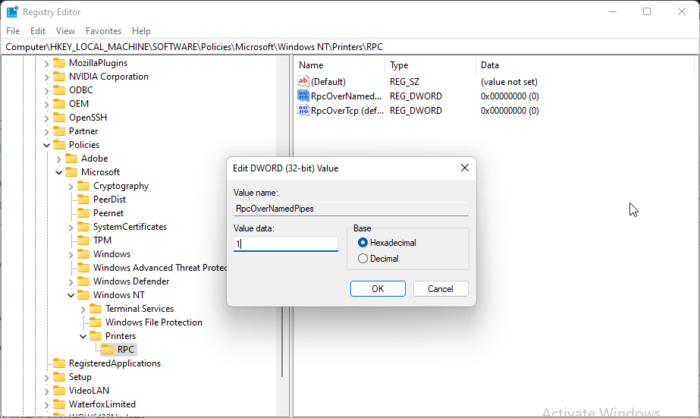
Si el vostre Windows no té GPEDIT, podeu corregir l'error de la impressora 0x00000bc4 canviant alguns valors a l'Editor del Registre. Creeu un punt de restauració del sistema, ja que fins i tot un petit error al registre pot causar diversos problemes.
- feu clic Tecla Windows + R obert correr finestra de diàleg.
- Tipus regedit i colpejar Per entrar .
- Aneu al camí següent:
- Clic dret RpkOvernamemedpipes i seleccioneu Canviar .
- Ara introduïu les dades del valor com a 1 i premeu D'acord per guardar els canvis.
- Canvieu el valor de les dades de la mateixa manera RpcOverTcp (per defecte) A 0 .
- Tanqueu l'Editor del registre i reinicieu l'ordinador.
3] Netegeu i reinicieu la cola d'impressió
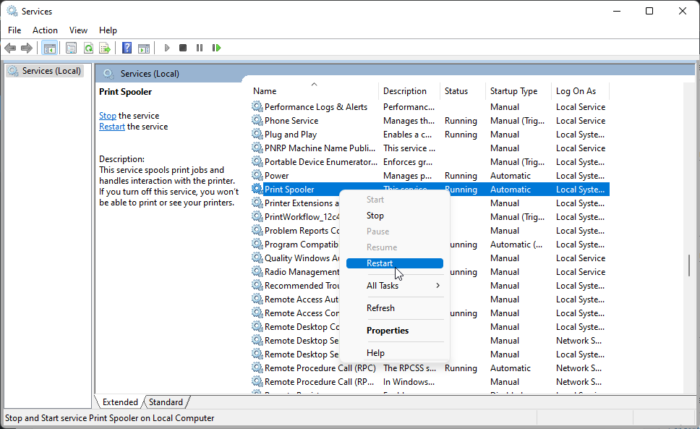
Si cap dels passos anteriors us pot ajudar, netegeu i reinicieu la cola d'impressió. Això pot esborrar els treballs d'impressió pendents i, potencialment, resoldre el problema.
feu clic Tecla Windows + R per obrir el quadre de diàleg Executar.
Tipus serveis.msc i colpejar Per entrar .
Desplaceu-vos cap avall i feu clic dret Spooler d'impressió .
Premeu Atura .
A continuació, aneu a la següent carpeta i suprimiu tot el CONTINGUT d'aquesta carpeta.
|_+_|Ara feu clic amb el botó dret al servei Print Spooler de nou i reinicieu-lo.
A veure si ajuda.
4] Executeu l'eina de resolució de problemes de la impressora
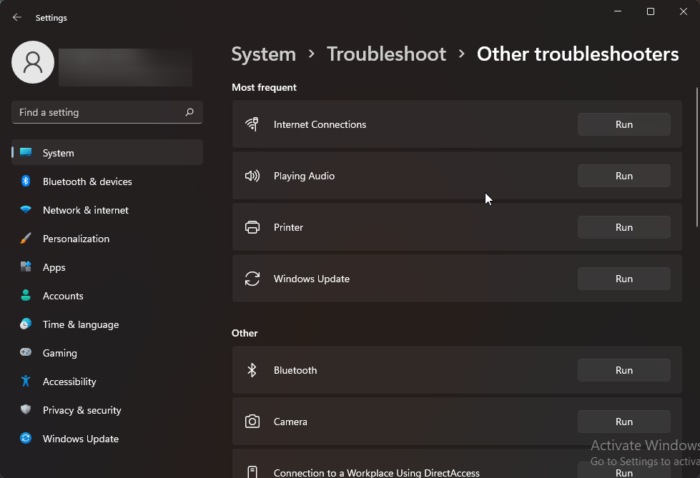
Abans de començar amb les diferents maneres de solucionar aquest problema, executeu l'eina de resolució de problemes d'impressora integrat. Així és com:
- Premeu Tecla Windows + I obert Configuració .
- Desplaceu-vos cap avall i seleccioneu Resolució de problemes > Altres eines de resolució de problemes .
- Premeu correr prop impressora .
- Un cop finalitzat el procés, reinicieu el dispositiu per comprovar si l'error de la impressora s'ha resolt.
Connectat: Error 0x00000709 en intentar connectar una impressora a Windows
Com corregir l'error 0x0000011b?
el codi d'error 0x0000011b es produeix quan un usuari intenta imprimir alguna cosa en una impressora de xarxa compartida. El motiu principal d'això són 40 actualitzacions de pegats de seguretat. Haureu de desinstal·lar l'última actualització de Windows per solucionar aquest error.
barra de desplaçament inferior que falta crom
Per què la meva impressora no apareix a Dispositius i impressores?
Podeu solucionar la icona de la impressora que no es mostra als dispositius i impressores baixant i instal·lant els controladors d'impressora més recents. Tanmateix, també podeu provar de restablir el col·lector d'impressió per solucionar aquest problema.
Corregir: Error de la impressora 0x00000077, l'operació no s'ha pogut completar.
Què és l'error 740 en afegir una impressora de xarxa?
L'error 740 es produeix principalment a causa de la manca de privilegis administratius. Podeu solucionar-ho instal·lant l'assistent d'impressió manualment com a administrador. Podeu provar aquest mètode encara que ja feu servir un compte d'administrador.
Per què el meu ordinador no reconeix de sobte la meva impressora?
Els usuaris haurien de comprovar totes les impressores i els ports si el seu dispositiu no reconeix la impressora. Tanmateix, els usuaris s'han queixat que l'actualització dels controladors de la impressora va ajudar a resoldre el problema. Si això no funciona, pot ser que es degui a un problema de maquinari.